Der BIOS-Nachfolger UEFI in der Praxis
Beim BIOS-Nachfolger UEFI ist nun endlich der Unterbau vereinheitlicht, dafür kochen aber die Hersteller bei der grafischen Oberfläche ihre eigenen Süppchen. Wir zeigen die Unterschiede zum traditionellen BIOS und geben auch Übertaktungstipps.
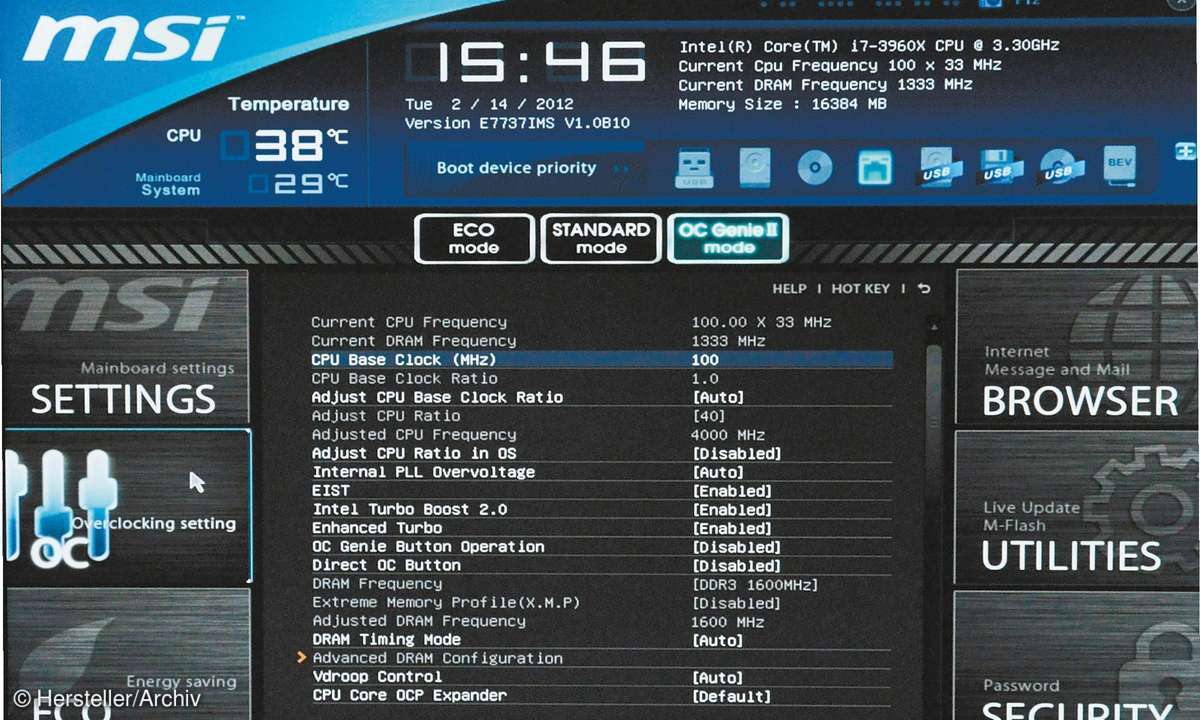
Die Zeiten, in denen man sich für die Grundeinstellungen eines Rechners durch textbasierte BIOS-Screens kämpfen musste, sind mit einer modernen UEFI-Firmware glücklicherweise vorbei. Mit grafischer Oberfläche, Mausbedienung und teilweise sogar zusätzlichen Tools erinnern die Setup-Screens hier ...
Die Zeiten, in denen man sich für die Grundeinstellungen eines Rechners durch textbasierte BIOS-Screens kämpfen musste, sind mit einer modernen UEFI-Firmware glücklicherweise vorbei. Mit grafischer Oberfläche, Mausbedienung und teilweise sogar zusätzlichen Tools erinnern die Setup-Screens hier eher an Windows-Programme. Von den Funktionen her ist alles enthalten, was man auch bei einem traditionellen BIOS-Setup findet: bei dem meisten Mainboards auch umfangreiche Übertaktungsoptionen.
Moderne Prozessorarchitektur

Im Gegensatz zu einem traditionellen BIOS unterstützt UEFI den 32-sowie den 64-Bit-Modus moderner x86-Prozessoren und zudem auch andere Prozessorarchitekturen wie etwa ARM (32 Bit). Damit kann eine UEFI-Firmware auch mehr als nur ein MByte des Hauptspeichers adressieren, was komfortablere und umfangreichere Funktionen und auch Setup-Screens ermöglicht.
Über eigene Gerätetreiber kann eine UEFI-Firmware auf Komponenten wie die Grafikkarte und die Maus beziehungsweise ein Touchpad oder sogar einen Touchscreen zugreifen, was eine komfortable Bedienung mit einer grafischen Benutzeroberfläche bei hoher Display-Auflösung ermöglicht.
Statt VGA wird für die grafische Darstellung der Setup-Screens ein neu entwickeltes Graphical Output Protocol (GOP) genutzt, das höhere Auflösungen, Farbtiefen und vor allem auch mehrere Grafikadapter in einem Rechner unterstützt, dabei aber ohne spezielle Treiber für verschiedene Grafikchips auskommt. Ein weiterer Vorteil von UEFI ist die GPT-Unterstützung. Mit GUID Partition Table können auch Festplatten mit ihrer vollen Kapazität als Boot-Device genutzt werden, die größer als 2,2 TByte sind.
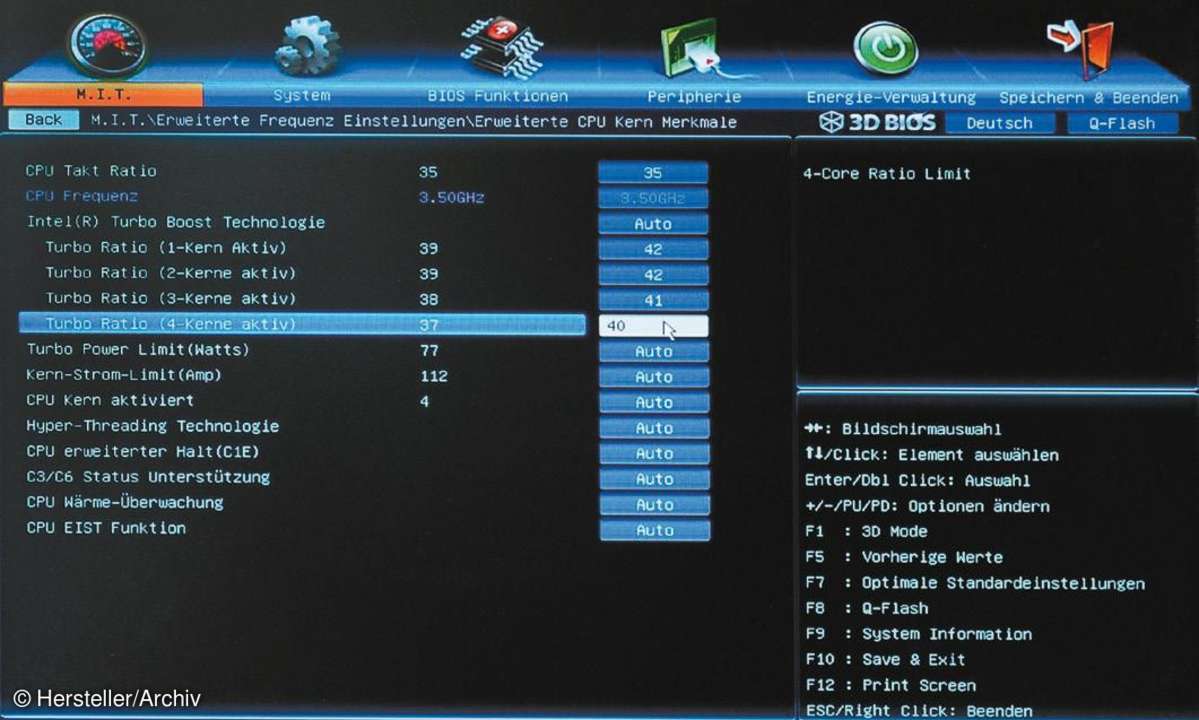
Mit dem bisherigen Master Boot Record (MBR) ist das nicht möglich. Der Startpunkt und die Größe einer Partition werden bei MBR durch 32-Bit-Werte beschrieben, GPT nutzt dafür 64-Bit-Werte, theoretisch könnte daher eine GPT-Platte bis zu 9,4 Zettabyte groß sein. Die bei MBR vorhandene Beschränkung auf vier primäre Partitionen pro Festplatte entfällt ebenfalls bei einer GPT-Partitionierung. Prinzipiell können unbeschränkt viele Partitionen angelegt werden.
UEFI wird derzeit auf PCs von Linux und den 64-Bit-Versionen von Windows Vista mit SP1 sowie Windows 7 unterstützt. Allerdings enthalten praktisch alle UEFI-Implementierungen ein Compatibility Support Module (CSM), mit dem das frühere BIOS emuliert wird, um prinzipiell auch die Installation älterer oder alternativer Betriebssysteme zu erlauben.
UEFI kommt mit neuer grafischer Benutzeroberfläche
Die meisten Hersteller nutzen die Möglichkeiten der grafischen Benutzeroberfläche für die Trennung in einen Setup-Screen für alle notwendigen Einstellungen und Informationen sowie einen Experten-Modus für weitergehende Optionen wie etwa Takt- und Spannungseinstellungen für das Overclocking.
So starten aktuelle Asus-Mainboards mit dem EZ Mode, der auf einen Blick alle wichtigen Informationen wie die Taktrate der CPU, Temperatur von Prozessor und Mainboard, Spannungen und Lüfterdrehzahlen liefert. Zudem kann man hier per Drag-and-Drop das Bootlaufwerk auswählen und zwischen drei Performance-Einstellungen für das System wählen.
Auch MSI liefert beim ClickBIOS II einen Startscreen für die wichtigsten Einstellungen und Informationen, der zu verschiedenen Unterseiten verzweigt. Eine Besonderheit ist hier, dass aus dem UEFI-Screen heraus ein Internetzugang mit einem integrierten Browser oder das Laden eines aktuellen BIOS-Updates möglich ist. Allerdings sind eine Festplatte und eine funktionierende Windows-Installation notwendig, da für den Internetzugang eine Winki-Software installiert werden muss.
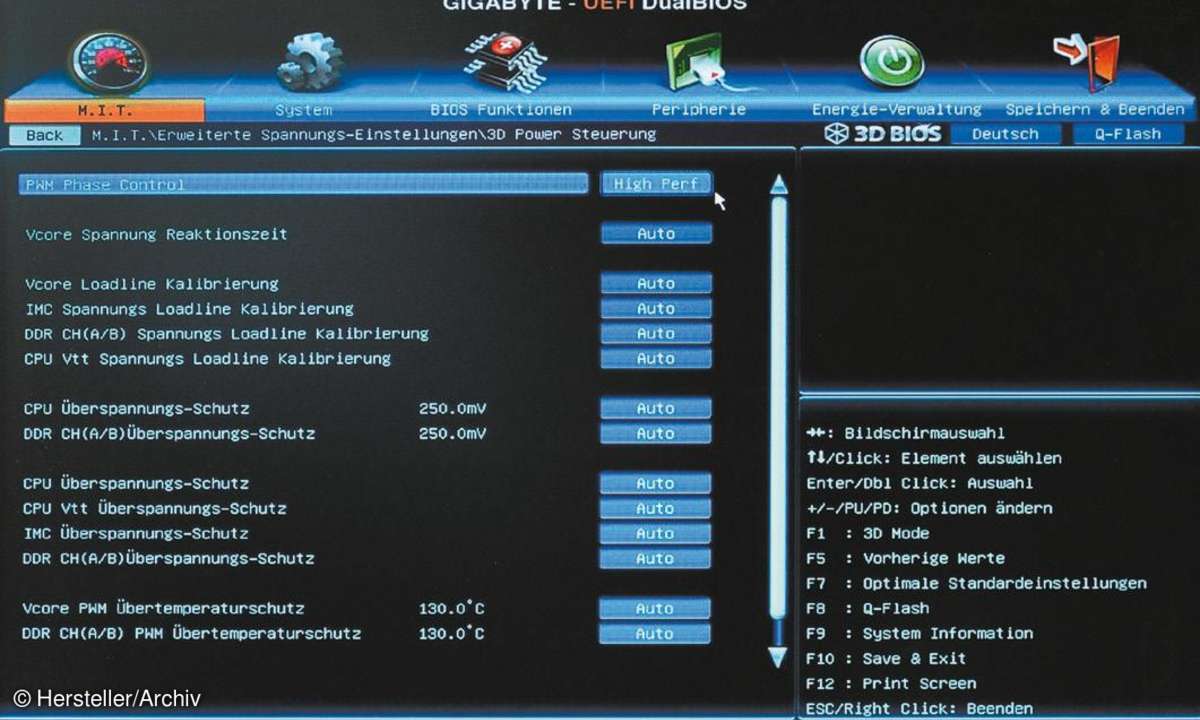
Beim 3D-BIOS von Gigabyte wird eine interaktive 3D-Darstellung des Mainboards mit Klickspots angezeigt, über die man in Untermenüs gelangt. Ein Mausklick auf die CPU ruft etwa die Takteinstellungen auf, einer auf die SATA-Buchsen die Einstellungen für die SATA-Controller. Das sieht zwar alles nett aus, bringt aber in der Praxis keine Vorteile, da eine zentrale Übersicht fehlt.
HDDs und SSDs auf Touren bringen
Die grafische Benutzeroberfläche einer modernen UEFI-Firmware erleichtert auch die Ersteinrichtung eines Mainboards. So kann etwa das Bootlaufwerk oft einfach per Drag-and-Drop ausgewählt werden. Bei der 64-Bit-Version von Windows sollte man bei der Installation die UEFI-Option nutzen. Danach empfiehlt sich ein Blick in die Einstellungen für den oder die SATA-Controller. Er sollte für eine Festplatte oder SSD auf jeden Fall auf AHCI statt auf IDE-Mode stehen.
Die Abkürzung AHCI steht für Advanced Host Controller Interface und bezeichnet einen von Intel eingeführten Standard für die Kommunikation zwischen SATA-Controllern und Laufwerken. Erst die AHCI-Option macht SATA-3GBit-Features moderner Festplatten wie Hot-Swap oder Native Command Queuing (NCQ) für den Host-Controller nutzbar. NCQ steigert die Transferrate bei herkömmlichen Festplatten um bis zu zehn Prozent.
Da der Plattencontroller 32 Befehle in einen Puffer legt und deren Abfolge optimiert, müssen die Köpfe weniger Weg zurücklegen, allerdings um den Preis einer geringfügig erhöhten Zugriffszeit. Bei SSDs sollte AHCI ebenfalls aktiviert sein, da die meisten Modelle von NCQ profitieren. Hier dient das Puffern der Befehle primär dazu, die SSD beschäftigt zu halten, während die CPU mit anderen Aufgaben zu tun hat.
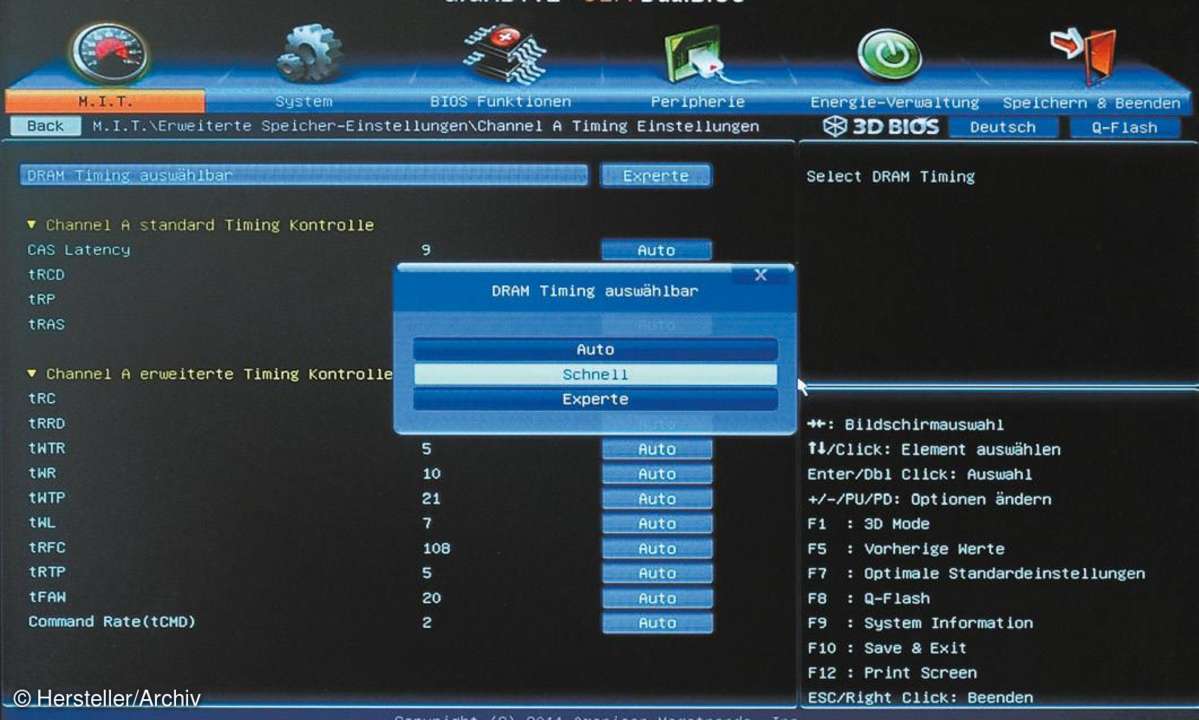
Bei Windows-7-Systemen ist AHCI auch Voraussetzung dafür, dass das Betriebssystem den TRIM-Befehl nutzen kann. Bei der Verwendung von Windows 7, Vista oder einer Linux-Distribution mit Kernel 2.6.19 oder neuer bringt das Betriebssystem die nötigen Treiber gleich mit. Für Windows XP muss ein AHCI-Treiber installiert werden.
Bei mehreren identischen Festplatten hat man bei den meisten Mainboards alternativ die Möglichkeit, diese in einem RAID-Verbund laufen zu lassen, um die Leistung zu steigern oder für eine höhere Datensicherheit zu sorgen. Dafür muss beim im UEFI-Setup bei den Einstellungen für betreffenden SATA-Controller die Option RAID ausgewählt werden. Die Einrichtung des RAIDS erfolgt aber nicht im UEFI-Setup, sondern entweder im Setup-Screen des RAID-Controllers oder unter Windows im Treiber-Dialog.
Hier müssen auch bei Windows 7 zusätzliche Treiber installiert werden. Native Command Queuing funktioniert auch bei Platten im RAID-Verbund, TRIM wird derzeit noch von keinem Treiber unterstützt, das soll bei Intel-Chipsätzen erst mit der kommenden Version 11.5 des Windows-Treibers für die Rapid Storage Technology (RST) der Fall sein.
Turbolader für die CPU
Bei den Übertaktungsfunktionen unterscheidet sich UEFI in nichts von einem traditionellen BIOS, der Unterschied liegt nur in der Bedienung per Mausklick. Auch wenn das Übertakten einfach ist, man fährt dabei die CPU außerhalb ihrer Spezifikationen und damit auf eigene Gefahr. Im Prinzip setzen sich die Übertaktungsoptionen bei dem Gros der Mainboards und sowohl bei Intel als auch bei AMD-Prozessoren aus drei Funktionsblöcken zusammen: Taktraten und Multiplikatoren des Prozessors, des Speichers und als dritter die Spannungseinstellungen des Mainboards.
Etliche der aktuellen Prozessoren bieten im Vergleich zu früheren Modellen eine ganze Reihe zusätzlicher Übertaktungsoptionen, die aus den variablen Taktfrequenzen resultieren, mit denen inzwischen die Intel-Core-Prozessoren oder auch AMDs Llano und Bulldozer arbeiten. Sie senken ihren Takt ab, wenn die CPU wenig zu tun hat, um so die Leistungsaufnahme zu drosseln. Ein Intel Core i7-3770K mit einer Taktfrequenz von 3,5 GHz läuft im Idle-Betrieb mit nur 1,6 GHz.
Die Taktrate eines Prozessors wird durch zwei Faktoren bestimmt: den festen Referenztakt und den variablen Taktmultiplikator. Bei älteren Prozessoren mit Speichercontroller in der Northbridge wurde der Referenztakt noch als FSB (Front Side Bus) bezeichnet. Bei den Mainboards für aktuelle Intel-Prozessoren mit Sockel 1155 oder 2011 nennt er sich CPU Base Clock und ist auch unter dem Akronym BLCK im UEFI-Setup zu finden.
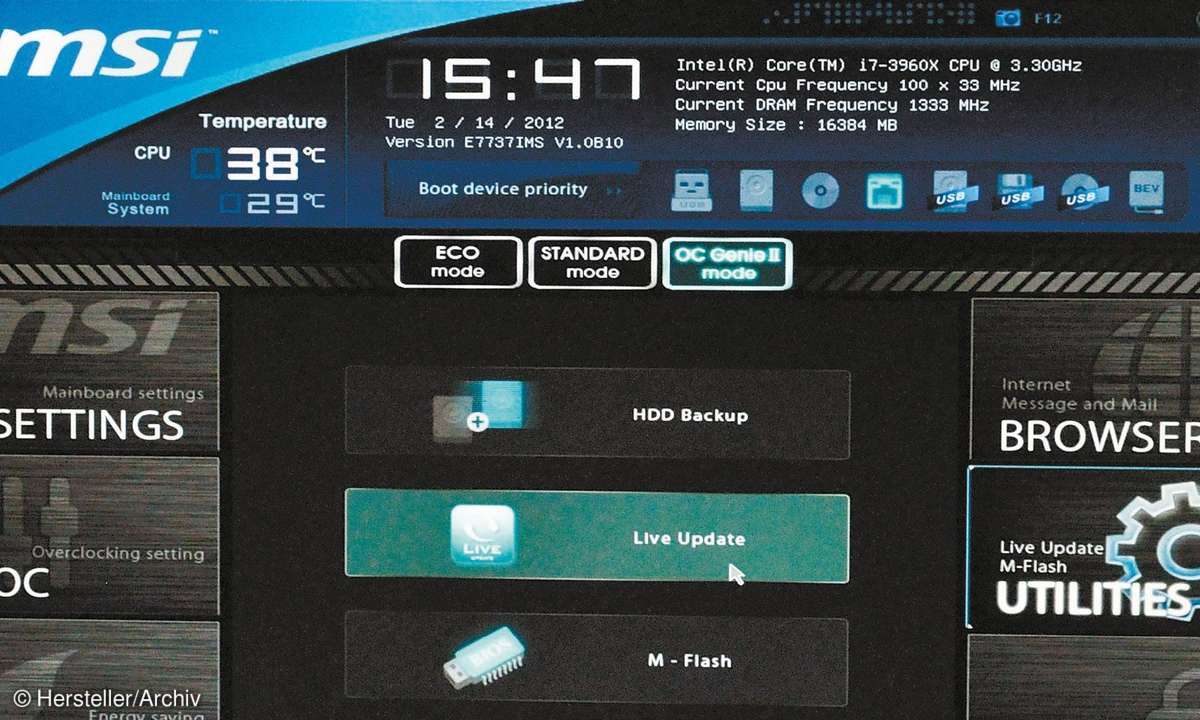
Von ihm hängen auch die Frequenzen des Arbeitsspeichers, der PCI-Express-Ports sowie der SATA- und USB-Controller ab. Die normale BLCK-Frequenz liegt bei 100 MHz, eine Erhöhung ist aber nur um wenige Prozent möglich, ohne dass der Rechner instabil läuft. Daher ist ein Übertakten bei Intel-Rechnern mit Sandy-Bridge- oder Ivy-Bridge-Prozessoren praktisch nur über den Taktmultiplikator und das auch nur bei Prozessoren, deren Seriennummer mit einem "K" endet und bei den Extreme-Edition-CPUs.
Im CPU- oder Übertaktungs-Screen einer UEFI-Firmware sind dabei, je nach Hersteller und Mainboard, diverse Übertaktungsmöglichkeiten zugänglich. Hier sollte man einen Blick ins Mainboard-Handbuch werfen.
So kann zunächst der Multiplikator für den normalen Betrieb der CPU erhöht werden. Das erhöht die Leistung und die Leistungsaufnahme, wenn die CPU nicht im Leerlauf ist. Alternativ kann man auch in die Settings für den Turbo-Boost-Modus eingreifen und hier die Multiplikatoren erhöhen, die abhängig von der Zahl der aktiven Prozessorkerne greifen.
Bei AMD-Prozessoren ist der Taktmultiplikator bei den meisten Modellen frei, beim Übertakten empfiehlt sich ein ähnliches Vorgehen, wie bei Intel-CPUs. Bei AMD-Systemen liegt der Basistakt bei 200 MHz, die automatische Übertaktungsfunktion trägt den Namen Turbo Boost. Zudem hat man bei den FX-Orozessoren, also Bulldozer-CPUs, die Möglichkeit, die in der CPU integrierte Northbridge um einige Prozent zu übertakten. Das erhöht die Taktrate des Level-3-Caches.
Feintuning
Wenn man einen Prozessor übertaktet, dann sollte auch die Corespannung für die CPU erhöht werden. Hier genügt ein Plus von 0,1 Volt, mehr wirkt sich nachteilig auf die Lebensdauer des Prozessors aus. Zudem sollte die Load-Line Kalibrierung auf einen wenigstens mittleren Wert gesetzt werden. Damit wird die Reduzierung der Kernspannung bei hoher Prozessorlast minimiert.
Das führt zu einer höheren Leistungsaufnahme und Prozessortemperatur, steigert aber die Stabilität einer übertakteten CPU. Mainboards mit digitalen VRMs stellen mehrere Profile zur Verfügung, hier sollte man für das Übertakten ein Performance-Profil einstellen, das mehr Leistung bereit stellt, dafür aber eine höhere Temperatur der Spannungsregler zulässt.
Bei Intel-Mainboards sollte man XMP-Speicher verwenden. Die Abkürzung steht für "Extreme Memory Profile", die EEPROMs der Module enthalten hier vorbereitete Profile, die das Übertakten erleichtern. Von AMD gibt es analog dazu Speicher mit "AMD Smart Profiles", die neben dem FX auch die Prozessoren der A-Serie unterstützen. Natürlich kann man den Speichermultiplikator und die Timings auch manuell im UEFI-Setup einstellen.
Windows 7 im UEFI-Modus installieren
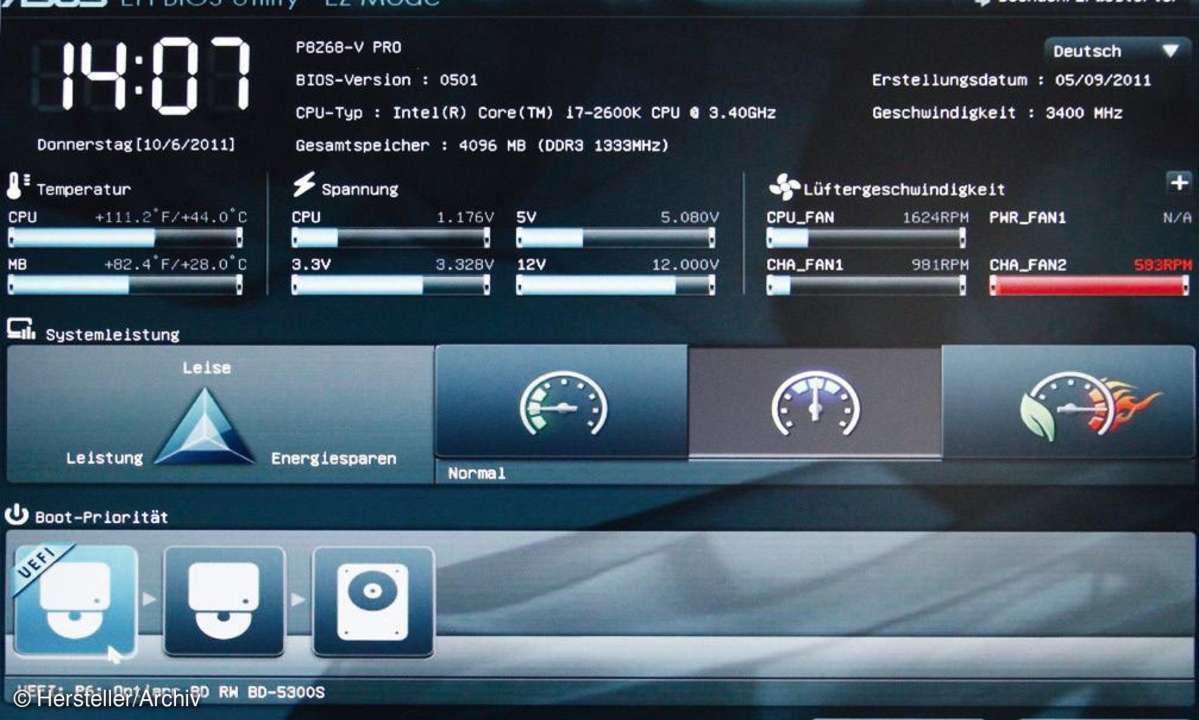
Die 64-Bit-Versionen von Windows 7 unterstützen bereits UEFI. Eine UEFI-Installation bietet sich an, wenn Windows auf einer Festplatte installiert werden soll, die größer als 2,2 Terabyte ist oder wenn ein späteres Upgrade des Betriebssystems auf Windows 8 geplant ist.
Die für eine UEFI-Installation nötigen Dateien sind bereits auf der Installations-DVD vorhanden. Bei Mainboads mit UEFI-Firmware taucht das optische Laufwerk zwei Mal unter den angebotenen Boot-Laufwerken auf, einmal mit dem Zusatz "UEFI". Diesem sollte im UEFI-Setup-Screen die Priorität unter den Boot-Laufwerken zugewiesen werden.
Installation mittels USB-Stick
Die Windows-Installation mittels eines vorbereiteten USB-Sticks ist etwas aufwändiger, da das Installationsmedium angepasst werden muss. Ein USB-Stick gehört zu einer anderen Geräteklasse, als ein optisches Laufwerk, daher wird eine andere EFI-Startdatei benötigt. Auf der Windows-7-DVD oder einer ISO-Datei ist die Datei BOOTX64.EFI identisch mit CDBOOT.EFI und muss daher ausgetauscht werden.
Dazu navigiert man bei einem Rechner mit 64-Bit-Windows-7 zu dem Verzeichnis %SYSTEMROOT\BOOT\EFI und kopiert die Datei BOOTMGFW.EFI in das Verzeichnis \EFI\BOOT auf dem Stick. Diese Datei ist die passende Startdatei für USB-Mass-Storage-Geräte. Dann benennt man diese Datei in BOOTX64.EFI um. Danach steht der schnellen Installation per USB-Stick nichts mehr im Wege.
Wichtig: Die Festplatte wird bei der Einrichtung von Windows 7 als GPT-Disk partitioniert. Dabei werden mindestens drei Partitionen angelegt: eine EFI-System-Partition, eine Microsoft-Reserved-Partition und eine Windows-System-Partition. 32-Bit-Versionen von Windows können nicht auf GPT-Platten zugreifen.
Speichertimings enträtselt

Ein Speicherbaustein ist logisch wie ein Gitter aufgebaut. Es besteht aus Zeilen- und Spaltenadressen, ähnlich den Feldern auf einem Schachbrett. Wenn der Prozessor über den Speichercontroller auf eine Speicherzelle zugreift, werden die Zeile und anschließend die Spalte bestimmt. Durch den Schnittpunkt ist die Speicherzelle definiert. Man unterscheidet Zeilen-(Row Adress Strobe) und Spaltensignale (Column Adress Strobe).
Beim Zugriff sendet der Speichercontroller die zu adressierende Zeile an die Speicher-Logik, die deren Inhalt komplett ausliest und in einem Zwischenspeicher ablegt. Die Zeit zwischen dem Auslesen der Zeile und dem Ablegen der Einträge heißt RAS-to-CAS-Latency, kurz tRCD.
Danach sendet der Controller das CAS-Signal (Column Address Strobe) an den Speicher. Der wählt das so definierte Element der Reihe aus und schreibt dessen Inhalt in das Ausgaberegister. Die Zeit zwischen diesen Vorgängen ist die CAS-Latency (CAS).
Damit ist der Zugriff auf die Zelle erledigt, der Speicher liest die nächste Zelle aus. Im Idealfall befindet sie sich in derselben Zeile wie die soeben ausgelesene Zelle. Dieser Treffer, der so genannte Page Hit, bewirkt, dass der Inhalt der Zelle ohne Verzögerung in das Ausgaberegister abgelegt werden kann. Nur bei kontinuierlichen Page Hits kann der Speicher den optimalen Datendurchsatz erreichen.
Klappt das nicht (Page Miss), dann muss die komplette Zeile neu eingelesen werden. Zuvor muss der Speicher die Zeile jedoch zurückschreiben und deaktivieren. Die Zeit hierfür nennt man RAS Active Time (t_RAS). Im Anschluss werden die Datenleitungen mit einer Referenzspannung aufgeladen (RAS Precharge-Time -t_RP), der Vorgang beginnt von neuem.












